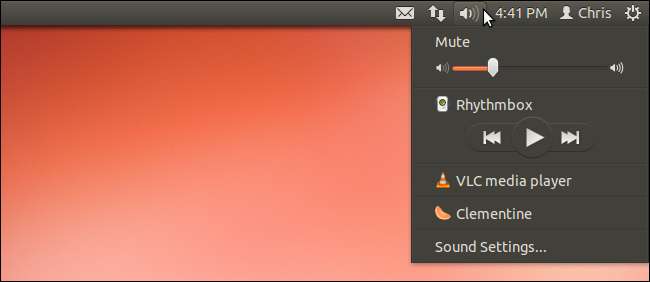
Ubuntus lydmeny inneholder Rhythmbox som standard. Eventuelle andre mediaspillere du installerer, vil også vises i menyen, forutsatt at de støtter MPRIS2-spesifikasjonen. Du kan skjule mediaspillere i menyen eller legge til et hvilket som helst program du liker.
Mediaspillere du legger til, har ikke integrerte avspillingskontroller, men du kan enkelt starte dem fra lydmenyen. Du kan legge til et hvilket som helst programs snarvei til lydmenyen, så lenge programmet har en skrivebordsfil.
Grafisk metode
Den enkleste måten å endre lydmenyen på er med grafisk, med applikasjonen dconf-editor. Den er ikke installert som standard - søk etter dconf i Ubuntus programvaresenter for å installere det.
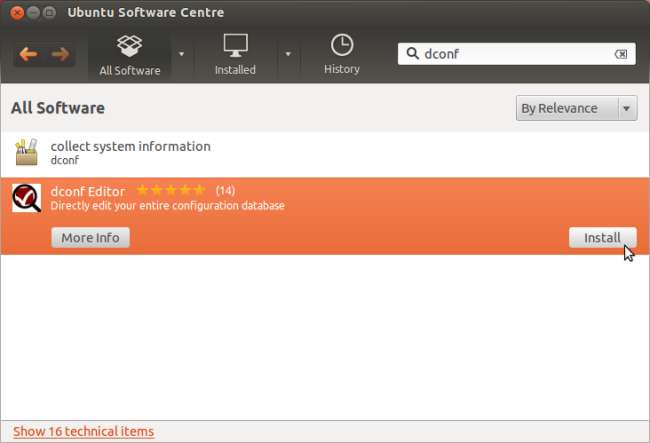
Du kan også gjøre dette med gsettings terminalkommando som følger med Ubuntu - se siste avsnitt for instruksjoner.
Start dconf-editor fra Dash etter installasjon.
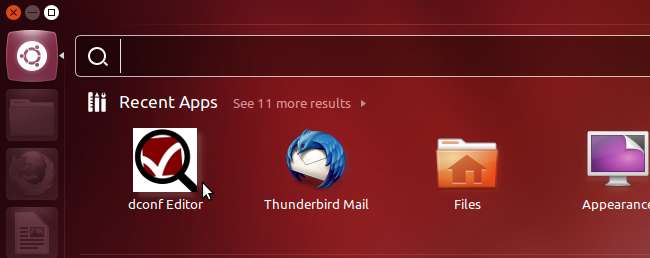
Naviger til com / kanonisk / indikator / lyd delen i dconf-editor-vinduet.
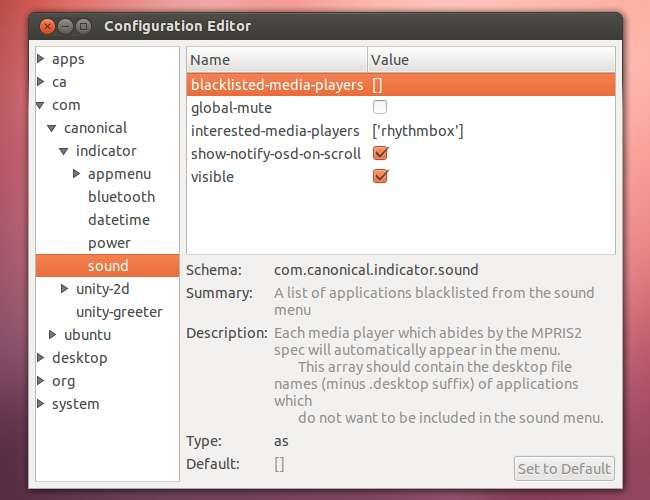
Innstillingen for interesserte mediaspillere inneholder en liste over applikasjoner som vises i menyen. Innstillingen for svarteliste mediaspillere kan overstyre listen over interesserte mediaspillere - svarteliste mediaspillere vises ikke i menyen, selv om de er i listen over interesserte mediespillere.
Hvis du for eksempel ønsket å skjule Rhythmbox fra menyen, kan du endre verdien på svarteliste mediaspillere til [‘rhythmbox’] .
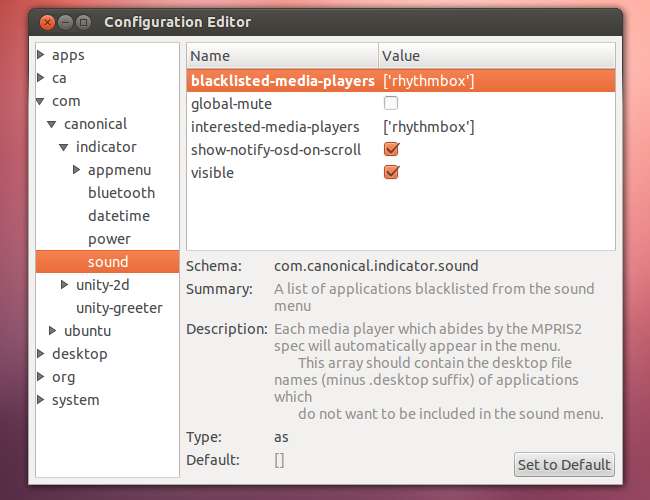
Hvis du ønsket å legge til VLC og Clementine i lydmenyen, forutsatt at de er installert, kan du endre verdien av interesserte mediaspillere til [‘rhythmbox’,’vlc’,’clementine’] .
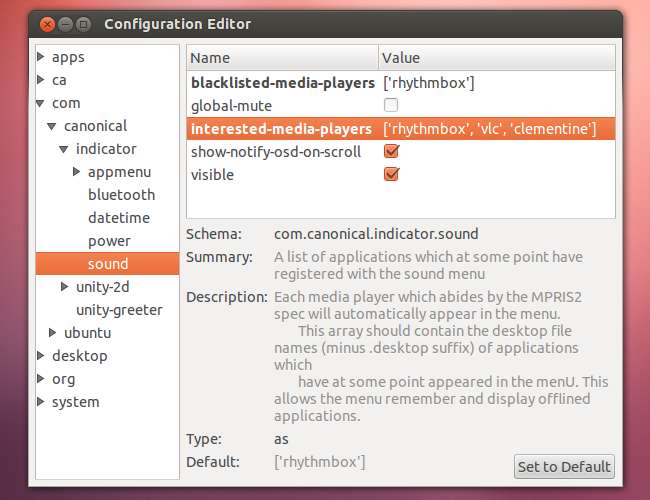
Noen raske notater:
- Hver verdi må inneholde navnet på skrivebordet til hvert program, ikke selve kommandoen. For eksempel, vlc peker på vlc.desktop filen som representerer applikasjonen.
- Du kan legge til et hvilket som helst program med en .desktop-fil på menyen. Vil du legge til nettleseren din i listen? Gå videre.
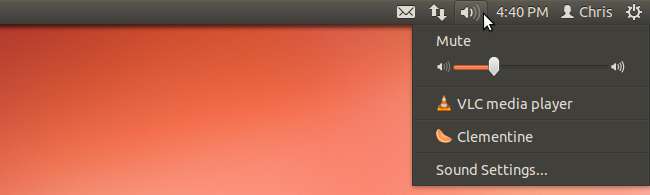
Endringene dine vises ikke før du logger av og logger på igjen.
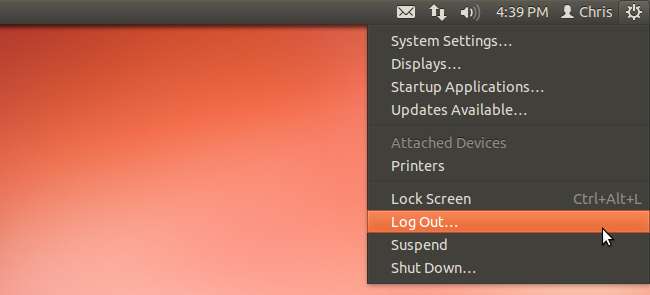
Terminal Metode
De gsettings får og gsettings sett kommandoer lar deg se og administrere disse innstillingene fra en terminal.
Bruk kommandoen gsettings get for å vise en av verdiene:
gsettings blir com.canonical.indicator.lyd interesserte-mediaspillere
gsettings får com.canonical.indicator.sound svartelistede mediaspillere
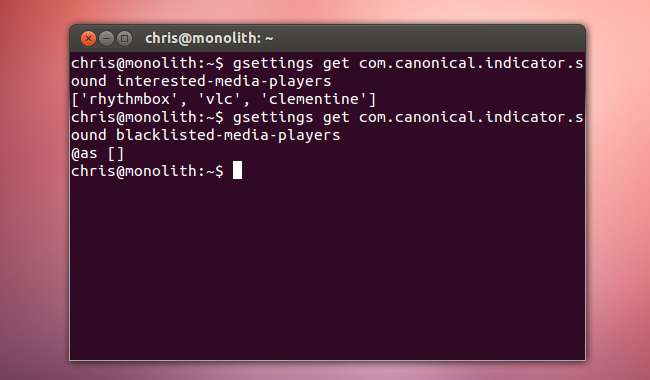
Bruk kommandoen gsettings set for å angi verdiene. Denne kommandoen legger Rhythmbox til svartelisten og skjuler den:
gsettings set com.canonical.indicator.sound blacklisted-media-players “[‘rhythmbox’]”
Denne kommandoen legger til VLC og Amarok i lydmenyen:
gsettings sett com.canonical.indicator.lyd interesserte mediaspillere “[‘rhythmbox’, ‘vlc’, ‘amarok’]”
Husk å logge ut og logge inn igjen etter at du har kjørt disse kommandoene.







